Cara Menggunakan Google Drive di iPhone – Layanan Penyimpanan cloud adalah salah satu alternatif yang bisa kamu manfaatkan selain menyimpan menggunakan media penyimpanan offline. Banyak manfaat yang kita dapatkan ketika menyimpan data dengan menggunakan penyimpanan cloud.
Baca Juga:
Salah satu di antara beberapa layanan penyimpanan cloud yang populer adalah Google Drive. Kamu mungkin sudah tidak asing lagi dengan layanan penyimpanan cloud milik Google tersebut. Tak tanggung-tanggung, Google memberikan kapasitas yang cukup besar bagi para penggunanya yaitu 15 GB, dan itu GRATIS guys.
Berikut adalah tutorial dasar menggunakan Google Drive di iPhone
Sign In

Sebelum Sign In, tentunya kita harus memiliki akun Gmail yang aktif. Karena, seluruh akun Google terintegrasi dengan Gmail.
Jika sudah memiliki akun Gmail, kamu bisa mengakses Google Drive melalui alamat url https://drive.google.com. Atau kamu juga bisa mengaksesnya melalui aplikasi Google Drive. Jika belum punya, kamu bisa mengunduhnya disini.
Silakan unduh dan install aplikasinya untuk menggunakan Google Drive di iphone, lalu untuk Sign In gunakan akun Gmail kamu yang aktif.
Membuat Folder Baru
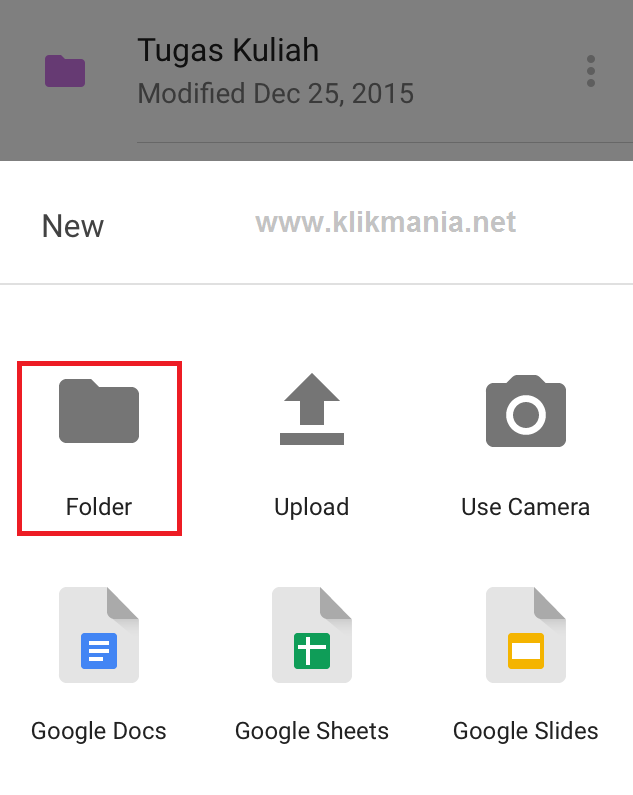
Dalam menggunakan Google Drive di iphone membuat folder pada penyimpanan adalah sesuatu hal yang penting. Gunanya adalah agar file-file kita menjadi lebih rapi dan tertata. Selain itu juga untuk mengklasifikasikan file berdasarkan kategori.
Caranya:
1. Klik pada tanda tambah (+) warna biru yang ada di bagian kanan bawah
2. Pilih opsi Folder
3. Isi nama folder
4. Klik Create untuk membuat folder
Upload File
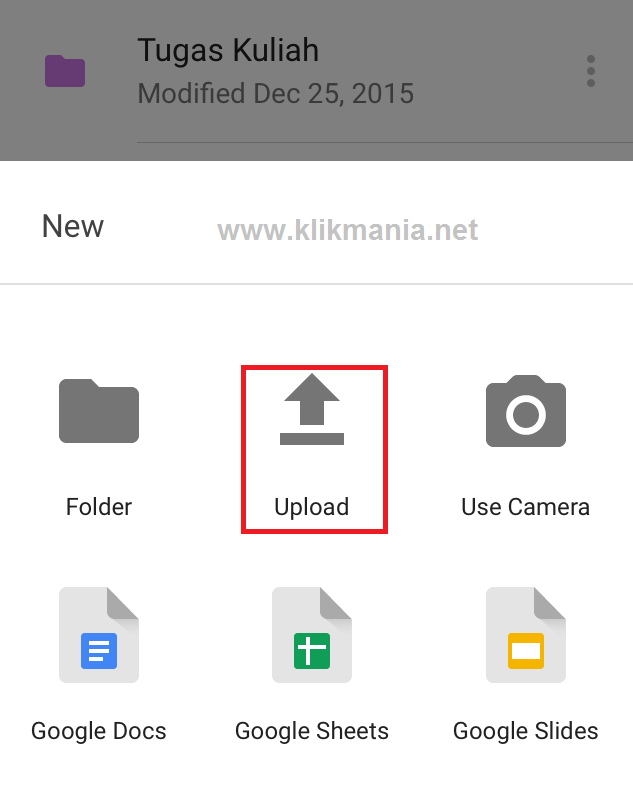
Menyimpan file dengan menggunakan layanan penyimpanan cloud akan memberikan dua keuntungan sekaligus. Yang pertama, kamu bisa mengakses file kamu kapan saja dan dimana saja (tentunya harus terkoneksi ke internet ya guys) dan yang kedua adalah secara tidak langsung kamu sudah membackup file-file kamu.
Jadi, ketika kamu kehilangan data pun nggak perlu menangis, meraung, menjerit, karena itu lebay okeee.. Keep Calm aja, file-file kamu masih tersimpan rapi kok di cloud.
Itulah gunanya menggunakan Google Drive di iphone, tinggal unduh kembali, beres deh.
Caranya nggak jauh beda dengan membuat folder, yaitu:
1. Klik pada tanda tambah (+) warna biru yang ada di bagian kanan bawah
2. Pilih opsi Upload
3. Pilih lokasi file yang ingin diupload
4. Pilih file
5. Klik Upload
Mengaktifkan Passcode untuk Google Drive

Passcode atau kode sandi adalah fitur keamanan yang wajib kamu gunakan untuk melindungi data-data kamu dari tangan-tangan yang tidak bertanggungjawab. Dengan menggunakan passcode maka data-data kita tidak akan bisa diakses secara sembarangan.
Untuk membuat passcode pada aplikasi Google Drive, kamu bisa melakukannya dengan cara:
1. Buka aplikasi Google Drive
2. Pilih menu Settings
3. Pilih Passcode Lock
4. Aktifkan Passcode Lock dan masukkan passcode yang kamu inginkan
Auto Backup

Salah satu fitur yang ditawarkan oleh Google adalah dengan menghadirkan fitur Auto Backup pada aplikasi Google Drive. Gunanya untuk membackup file-file foto/video ke Google Drive secara otomatis.
Dengan mengaktifkan fitur ini, kamu tidak perlu lagi repot-repot mengupload foto/video secara manual satu per satu.
Caranya:
1. Buka aplikasi Google Drive
2. Pilih menu Settings
3. Pilih Photos
4. Aktifkan Auto Backup
Kamu juga bisa mengatur apakah fitur Auto Backup ini hanya menggunakan WiFi saja atau bisa menggunakan WiFi dan seluler.
Menambah Akun

Ingin menggunakan akun yang berbeda dalam satu aplikasi Google Drive? Bisa kok..
Terkadang kita ingin menyimpan file dengan menggunakan akun yang berbeda. Misalnya, yang pertama untuk menyimpan data-data pribadi dan yang kedua untuk menyimpan data yang bisa disharing dengan pengguna lain yang menggunakan Google Drive di iphone.
Kamu bisa menambah akun dengan cara:
1. Buka aplikasi Google Drive
2. Pilih Manage Accounts
3. Pilih Add Account
Sharing Data

Kamu juga bisa loh berbagi data dengan pengguna lain, biasanya saya menggunakan fitur ini untuk sharing tugas-tugas kuliah dengan teman sekelas. Dengan fitur ini juga kita bisa bekerja bersama-sama dengan pengguna lain dalam hal editing dokumen misalnya, kita akan diarahkan untuk menggunakan Google Docs sebagai alatnya.
Untuk menggunakan fitur ini, saya sarankan agar menggunakan email khusus yang memang ditujukan untuk berbagi data. Kamu bisa berbagi data dengan pengguna lain dengan cara:
- Pilih Folder/File yang akan dishare dengan pengguna lain
- Pilih Add People
- Masukkan email pengguna lainnya
Hapus File/Folder

Selain mengupload file, kita juga perlu bersih-bersih dari file-file yang sudah tidak kita perlukan agar tidak membuat memori penyimpanan cepat penuh. Bagi yang suka nyimpen foto pacarnya, hati-hati aja yaaa.. Kalau putus kan harus menghapus lagi satu satu.. Hahaha 😀 *ketawa jahat*
Caranya:
- Klik dan tahan file yang akan dihapus
- Klik ikon tong sampah
atau
- Pilih opsi pada file yang akan dihapus
- Klik Remove
Ada tips-tips tambahan seputar menggunakan Google Drive di iPhone ? Yuk share di bawah.
Semoga bermanfaat.



terima kasih informasinya
Kalau mau backup Chat WA pake Google Drive ke Iphone kek mana caranya kak? Bisa kah? Terimakasih
Tolong dong mas